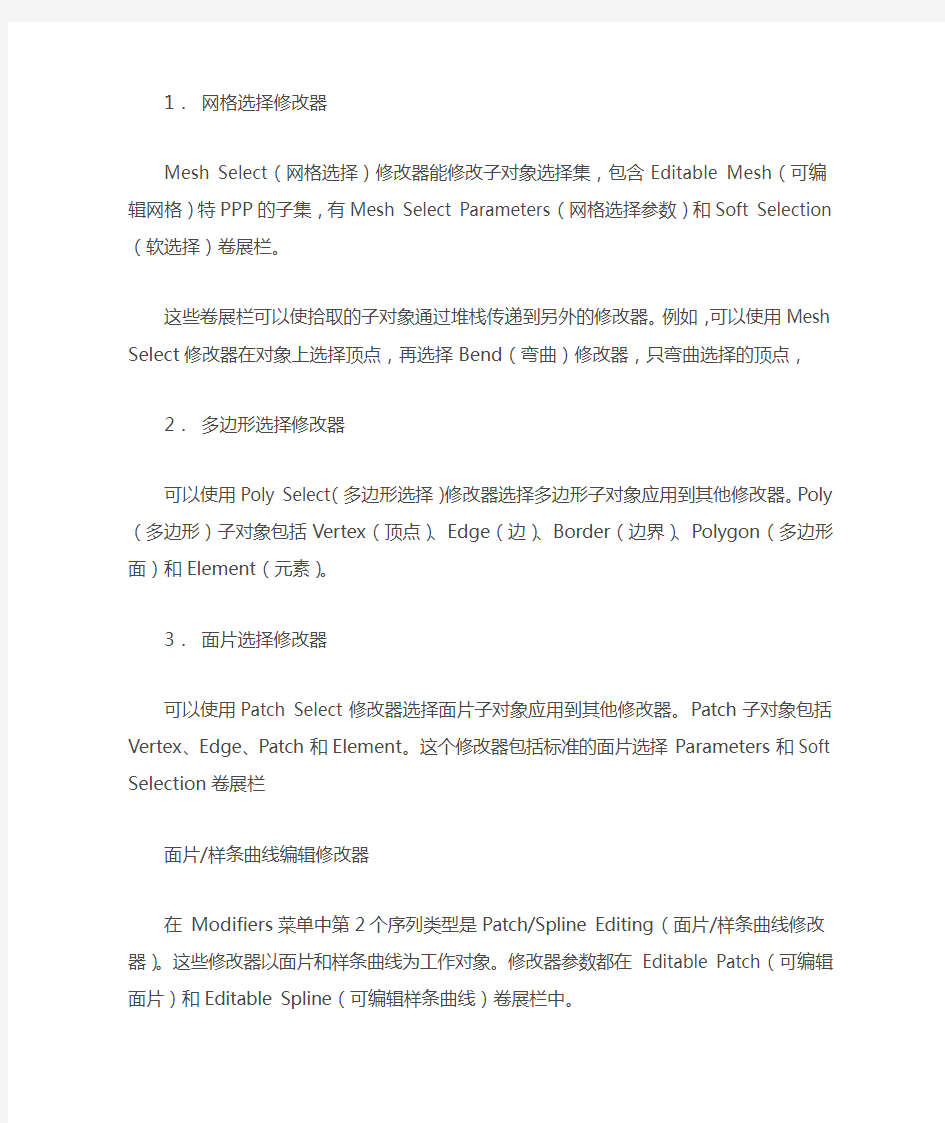
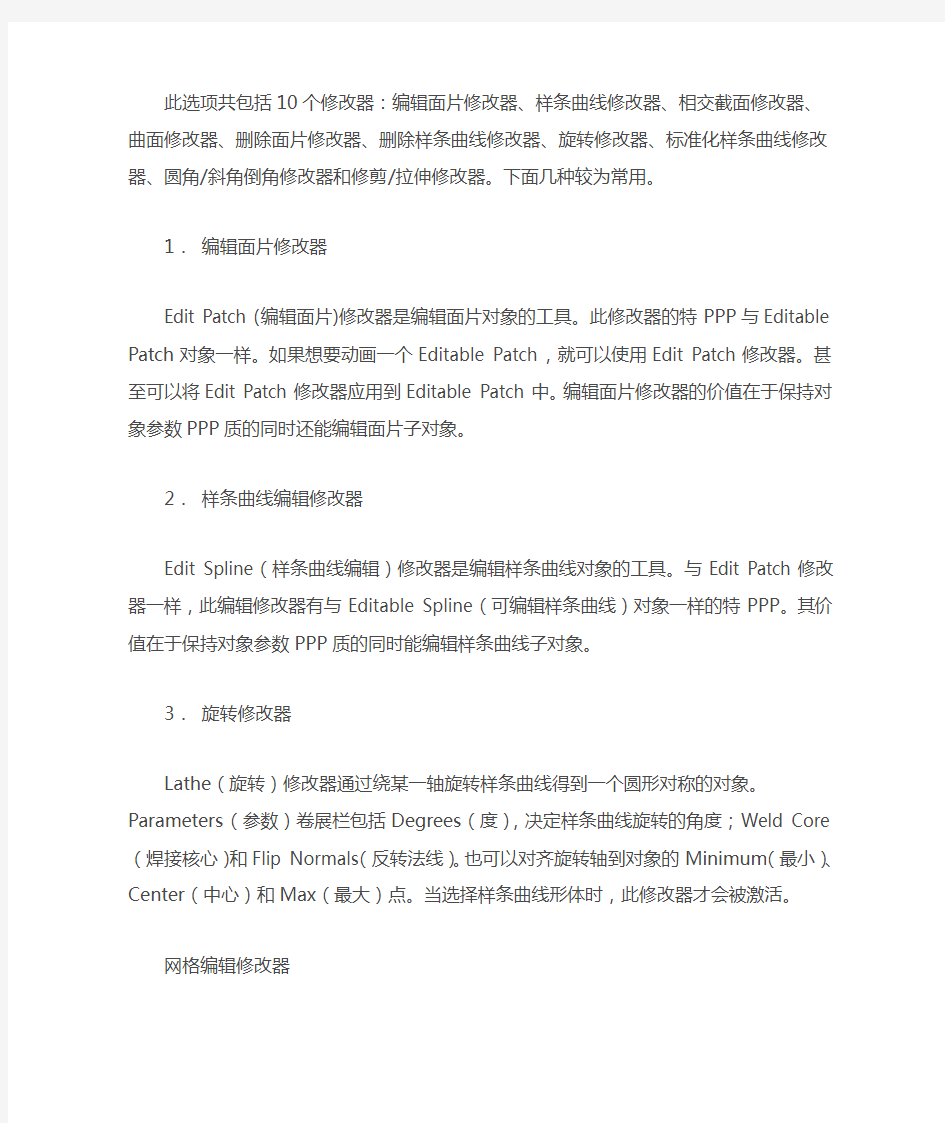
1.网格选择修改器
Mesh Select(网格选择)修改器能修改子对象选择集,包含Editable Mesh(可编辑网格)特PPP的子集,有Mesh Select Parameters(网格选择参数)和Soft Selection(软选择)卷展栏。
这些卷展栏可以使拾取的子对象通过堆栈传递到另外的修改器。例如,可以使用Mesh Select 修改器在对象上选择顶点,再选择Bend(弯曲)修改器,只弯曲选择的顶点,
2.多边形选择修改器
可以使用Poly Select(多边形选择)修改器选择多边形子对象应用到其他修改器。Poly(多边形)子对象包括Vertex(顶点)、Edge(边)、Border(边界)、Polygon(多边形面)和Element(元素)。
3.面片选择修改器
可以使用Patch Select修改器选择面片子对象应用到其他修改器。Patch子对象包括Vertex、Edge、Patch和Element。这个修改器包括标准的面片选择Parameters和Soft Selection卷展栏
面片/样条曲线编辑修改器
在Modifiers菜单中第2个序列类型是Patch/Spline Editing(面片/样条曲线修改器)。这些修改器以面片和样条曲线为工作对象。修改器参数都在Editable Patch(可编辑面片)和Editable Spline(可编辑样条曲线)卷展栏中。
此选项共包括10个修改器:编辑面片修改器、样条曲线修改器、相交截面修改器、曲面修改器、删除面片修改器、删除样条曲线修改器、旋转修改器、标准化样条曲线修改器、圆角/斜角倒角修改器和修剪/拉伸修改器。下面几种较为常用。
1.编辑面片修改器
Edit Patch (编辑面片)修改器是编辑面片对象的工具。此修改器的特PPP与Editable Patch
对象一样。如果想要动画一个Editable Patch,就可以使用Edit Patch修改器。甚至可以将Edit Patch修改器应用到Editable Patch中。编辑面片修改器的价值在于保持对象参数PPP质的同时还能编辑面片子对象。
2.样条曲线编辑修改器
Edit Spline(样条曲线编辑)修改器是编辑样条曲线对象的工具。与Edit Patch修改器一样,此编辑修改器有与Editable Spline(可编辑样条曲线)对象一样的特PPP。其价值在于保持对象参数PPP质的同时能编辑样条曲线子对象。
3.旋转修改器
Lathe(旋转)修改器通过绕某一轴旋转样条曲线得到一个圆形对称的对象。Parameters(参数)卷展栏包括Degrees(度),决定样条曲线旋转的角度;Weld Core(焊接核心)和Flip Normals(反转法线)。也可以对齐旋转轴到对象的Minimum(最小)、Center(中心)和Max(最大)点。当选择样条曲线形体时,此修改器才会被激活。
网格编辑修改器
在Modifiers(修改器)菜单中第3个序列类型是Mesh Editing(网格编辑修改器)。这些修改器以网格为工作对象。网格修改器对提高Editable Mesh(可编辑网格)对象的可编辑PPP有很大帮助。
此命令共包括14个修改器:填洞修改器、删除网格修改器、网格编辑修改器、可编辑法线修改器、拉伸修改器、面拉伸修改器、法线修改器、优化修改器、光滑修改器、STL检验修改器、对称修改器、镶嵌修改器、绘制顶点颜色修改器和焊接顶点修改器。下面几种较为常用。
1.填洞修改器
Cap Holes(填洞)修改器能找到几何体对象破损的面片。当导入对象时,有时会丢失面。此修改器能检验并且沿着开口的边创建一个新面来消除破损。修复坏面参数包括Smooth New Faces(光滑新面)、Smooth with Old Faces(与旧面光滑)和All New Edges Visible(显示所有新边)。Smooth with Ole Faces使新面与相邻的面使用同样的光滑组,
2.网格编辑修改器
所有的网格对象都是默认的Editable Mesh (可编辑网格)对象。在保持对象的基本创建参数的同时,此修改器能够修改Editable Mesh的子对象。
注意:在应用Edit Mesh(编辑网格)修改器之后改变对象参数或修改对象的几何体拓扑会出现不正确的结果
当一个对象被塌陷成Editable Mesh时,它的参数PPP质被消除。然而,使用修改器,仍然可以保留对象类型和参数PPP质。例如,创建一个球体并且应用编辑网格修改器拉伸几个面仍然可以通过在修改器堆栈选择对象改变其半径值。
注意:当应用了Edit Mesh修改器之后,如果在编辑堆栈中选择球体,会出现一个警告对话框:此修改器的存在取决于对象的拓扑和使用特PPP的类型。如果改变它的参数,继续操作灰出现不好的效果,几何体上可能出现洞或坏面。
3.面拉伸修改器
Face Extrude(面拉伸)修改器沿对象发现拉伸所选择的面。Face Extrude参数包括Amount (数量)、Scale(变比)和Extrude From Center(从中心拉伸
4.优化修改器
Optimize(优化)修改器通过减少面、边和顶点的数量来简化模型。首先通过Level of Detail(细节级别)值设置不同的Renderer(渲染)和Viewports(视图)级别。随后调整Face Thresholds(面阈值)和Edge Thresholds(边阈值)决定元素被优化的程度。至于优化的结果可以在卷展栏底部的Last Optimize Status Before/After(上次优化状态以前/以后)选项组中查看Vertices(顶点)数和Faces(面片)数,
注意:应用优化修改器减少多边形的面数。但同时也降低了模型的细致程度。所以在应用时力求寻找二者的平衡点
在Modifiers菜单中第4个序列类型是Animation Modifiers(动画修改器)。Animation(动画)修改器能单独改变每一帧的设置,并且它们的最终效果很特殊。
此选项共包括8个修改器:表皮修改器、演示修改器、柔体修改、融化修改器、链接Xform 修改器、面片变形修改、路径变形修改器和曲面变形修改器。下面几种较为常用。
1.演变修改器
Morpher(演变)修改器可以从一种形体变化到另外一种形体。此修改器只能应用在有同样顶点数的对象上。
Morpher修改器在创建面部表情表达式及角色动画的唇形同步时非常有用。不仅如此,它还可以使用过渡材质、混合通道。也可以与Morpher材质一起使用Morpher修改器。
2.柔体修改器
Flex(柔体)修改器可以使一个对象如弹簧一样来回弯曲活动。用于模仿车上的天线在汽车加速或减速时前后来回运动的效果。
Flex修改器支持简单的软体、重力和更多的弹簧参数。此修改器的参数包括Flex(柔体)、Strength(强度)和Sway(摇摆)也有控制顶点重量的高级参数,如Ripple(涟漪)、Wind (风)和Wave Space(空间扭曲)。
3.融化修改器
Melt(融化)修改器通过下垂和展开边来模仿融化对象。融化参数包括Amount(数量)和Spread(传播)值,在Solidity(固态)选项组中可以选择材质,如冰、玻璃、果冻或塑料以及Melt Axis(融化轴),
4 路径变形修改器
Path Deform(路径变形)修改器使用样条曲线路径变形对象,分为两种类型,Patch Deform (面片变形)和Surf Deform(曲面变形)。在使用此修改器时,先利用Pick Path(拾取路径)按钮选择要变形用的样条曲线,再通过Percent(百分比)确定对象沿路径移动的距离。此外,还可以通过Parameters(参数)卷展栏中的Stretch(拉伸)、Rotation(旋转)和Twist (扭曲)来决定对象在路径上的运动方式。
在Modifiers(修改器)菜单中第5个序列类型是UV Coordinates(UV坐标修改器)。UV 坐标定义材质贴图坐标。可以同时使用几个修改器控制这些坐标。
此选项共包括4个修改器:UVW贴图修改器、贴图坐标变形修改器、取消贴图坐标包裹修改器和相机贴图修改器。下面几种较为常用。
1.UVW贴图修改器
UVW Map(UVW贴图)修改器为对象指定贴图坐标。虽然Primitives(图元)、Loft Objects (放样对象)、NURBS能产生它们自己的贴图坐标,但是可编辑网格对象和可编辑网格面片需要使用此修改器。此修改器的卷展栏提供许多参数。Length(长度)、Width(宽度)和Height(高度)值定义UVW贴图边框的尺寸。同时可以设置在各个方向的平铺量。
难点:Alignment(对齐)选项提供8个按钮控制对齐边框。这些选项完全不同于对象对象面的Align命令,它们只为贴图坐标服务。
Fit(拟合)按钮使坐标边框正好对齐对象的边。
Center(中心)按钮使坐标边框中心与对象中心对齐。
Bitmap Fit(位图适配)按钮打开File(文件)对话框对齐坐标边框到选择的位图大小。
Normal Align(法线对齐)按钮让你拖动鼠标到对象的曲面上,冰球当释放鼠标按钮时,坐标边框将与法线对齐。
View Align(视图对齐)按钮对齐坐标边框匹配当前视图。
Region Fit(区域拟合)按钮让你在视图拖动一个区域匹配坐标边框。
Reset (重设定)按钮移动坐标边框回到原来的位置。
Acquire(查询)按钮与有同样坐标的其他对象对齐边框。
2.取消贴图坐标包裹修改器
Unwrap UVW(取消贴图坐标包裹)修改器控制子对象贴图的应用。也能用来取消对象的贴图坐标。可以在需要时编辑这些坐标。也可以使用Unwrap UVW(取消贴图坐标包裹)修改器在一个对象上应用多重的平面贴图。
缓存工具修改器
在Modifiers(修改器)菜单中第6个序列类型是Cache Tool(缓存工具)。Cache Tool修改器只有一个Point Cache(点缓存)修改器。Point Cache修改器把每个顶点的变化保存到文件中。文件使用.pts扩展名。在Parameters 卷展栏里可指定Start和End时间,单击Record (录像)按钮打开要命名的File对话框,命名完成后即可保存为文件。
细分曲面修改器
在Modifiers菜单中第7个序列类型是Subdivision Surfaces(细分曲面)。可以义勇光滑修改器和细分曲面修改器。细分曲面增加对象的分辨率,可以细化建模。
此命令共包括两个修改器:网格光滑修改器和HSDS修改器。
1.网格光滑修改器
Mesh Smooth (网格光滑)修改器通过同时把斜面功能用于对象的顶点和边来光滑全部曲面。此修改器,可以创建一个NURMS对象。NURMS代表非均匀有理网格光滑。
Parameters卷展栏包括3种网格光滑类型:Classic(典型的)、NURMS和Quad Output(四边输出)。可以操作三角形面或多边形面。Smooth Parameters(光滑参数)包括Strength(强度)和Relax(放松值)。也可以设置Subdivision(细分量)的Iterations(累接)和Smoothness (平滑度)来运行和控制加权选择的控制点。
Update Options(更新选项)设置包括Always(总是)、When Rendering(渲染时)和Manually (手动)按钮。
在Local Control(局部控制)卷展栏内可以选择用Subobject Level(子对象层级)中的Vertex10.顶点)或Edge(边)工作。Crease(折皱)值适用于子对象的边。选择一子对象边Crease值设为1.0,当其余对象光滑后,将保留一个清晰的边。
2.HSDS修改器
使用HSDS(Hierarchical Sub Division Surfaces 分层细分曲面)修改器增加局部区域的分辨
率和光滑度。除了用于子对象局部区域工作而不是用于全部对象的曲面工作外,它的工作方式如同Tessellate(细分)修改器。修改器能使用子对象的Vertex(顶点)、Edge(边)、Polygon(多边形)和Element(元素)。子对象区域被选择后,可以单击Subdivide(细分)按钮来细分区域。
Level of Detail(细节层级)微调控制器可以在不同的细分层级之间来回移动。当多边形子对象被选择时,也可以Delete(删除)或Hide(隐藏)它们。
Adaptive Subdivision(自适应细分)按钮可以打开自适应细分对话框指定详细参数。此修改器也包括Soft Selection(软选择)卷展栏和Edge(边)卷展栏,在Edge(边)卷展栏里可以指定Crease(折皱)值来保持边的清晰。
自由变形修改器
在Modifiers 菜单中第8个序列类型Free From Deformation(自由变形)。这种修改器能在一个对象附近产生点阵网格。这种点阵网格捆绑在对象上,通过移动点阵网格曲面来改变对象。修改器包括FFD(Free From Deformation)和FFD(Box方体/Cyl柱体)。
1.FFD(自由变形)修改器
Free Form Deformation 修改器在对象附近创建点阵网格控制点。通过移动控制点来改变对象的曲面。有3种不同解析度的FFD:2X2、3X3和4X4。FFD参数包括Display(显示)栏中的Lattice(结构网格)和Source Volume(源体积),Deform(变形)栏中的Only in Volume (仅在体积中)以及All Vertices(全部顶点)。Control Points(控制点)栏中的Reset(重设定)按钮可以在操作错误时,重新回到原来的形状;Animate All(全部动画)按钮可以为每个顶点创建关键帧;Conform to Shape(符合形体)按钮设置控制Inside Points(内部点)、Outside Points(外部点)和Offset(偏移量)。
2.(方体/柱体)修改器
FFD(Box/Cyl)方体/柱体修改器能创建方体或柱体的点阵控制点来变形对象。Dimensions(尺寸)栏中的Set Number of Points(设定点数)按钮可以指定网格控制点数。Selection(选择)按钮可以沿着任何轴选择点。
参数变形修改器
在(修改器)菜单中第10.个序列类型是(参数变形)修改器。这些修改器通过牵引、推和拉伸来影响几何体。此命令共包括110.个修改器:弯曲修改器、锥化修改器、扭曲修改器、噪波修改器、伸展修改器、挤压修改器、推修改器、放松修改器、涟漪修改器、波浪修改器、斜推修改器、切片修改器、球化修改器、影响区域修改器、网格修改器、镜像修改器、置换修改器、变形修改器和保存修改器。下面几种较为常用。
1.弯曲修改器
Bend弯曲修改器可以沿着任何轴弯曲一个对象。Parameters卷展栏里的Bend(弯曲)可设置Angle(角度)、Direction(方向),Bend Axis(弯曲轴)和Limits(限制)。Limits选项又细分为Upper Limits(上限)值和Lower Limits(下限)值。
2.锥化修改器
Taper(锥化)修改器只缩放对象的一端。Parameters(参数)卷展栏里包括Taper的Amount (数量)和Curve(曲线),它们决定锥化的幅度。而Taper Axis(锥化轴)决定了锥化的方向。此外,锥化修改器同样包含Limits(限制)选项。
3.噪波修改器
Noise(噪波)修改器能随机变化顶点的位置。首先通过Parameters(参数)卷展栏的Scale (变化)值确定噪波的大小,随后通过Fractal(分形)选项控制噪波的形状,最后通过Strength (强度)来设定噪波的幅度。由于噪波具有随机的特PPP,常被用于动画中水的表面运动,噪波的Animation(动画)设置包括Animate Noise(动画干扰)、Frequency(频率)和Phase (相位)。
曲面修改器
在Modifiers(修改器)菜单中第10个序列类型是Surface(曲面)修改器。其中部分修改器可以改变对象的Material ID。
1.材质修改器
Material(材质)修改器可以改变对象的材质ID号。此修改器的唯一参数是Material ID(材质号)。当选择对象的子对象并且使用此修改器时,材质号只用于选择的子对象。此修改器与Multi/Sub-Object Material(多重/子对象材质)一起使用时可以为单个的对象创建多重材质。
2.元素材质修改器
Material By Element(元素材质)修改器可以随机改变材质ID号。可以与若干元素一起应用此修改器。此修改器的参数能用Random Distribution(随机分配)命令分配材质ID,或配合所需要的Frequency(频率)。ID Count(ID数)是使用材质ID号的最小数字。可以在List Frequency (频率表)选项组中指定每个ID百分比。
3.近似置换修改器
Disp Approx(近似置换)修改器(Disp Approx 是Displacement Approx的缩写),基于Displacement(置换)贴图改变对象的曲面。此修改器能用任何被转换过的Editable Mesh(可编辑对象)工作。包括图元、NURBS和Patches(面片)。此修改器的参数包括Subdivision Preset(细分预置)设置Low(低)、Medium(中等)和High(高)。
NURBS编辑修改器
Modifiers菜单中第11个序列类型是NURBS Editing修改器。NURBS Editing (NURBS编辑) 修改器全部以NURBS为工作对象,包括NURBS Surface Select(选择NURBS曲面)、Surf Deform(曲面变形)Disp Approx修改器。这些修改器在前面章节里已经讲过了。
辐射修改器
在Modifiers菜单中第12个序列类型是Radiosity modifiers辐射修改器。此修改器里包含* Subdivide修改器和Subdivide修改器,这两个修改器除了适用坐标系不同外,其他的使用都一样
Modifiers〈修改器〉中英文对照表
Selection Modifiers〈选择修改器〉
Mesh Select〈网格选择修改器〉
Poly Select〈多边形选择修改器〉
Patch Select〈面片选择修改器〉
Spline Select〈样条选择修改器〉
Volume Select〈体积选择修改器〉
FFD Select〈自由变形选择修改器〉
NURBS Surface Select〈NURBS表面选择修改器〉
Patch/Spline Editing〈面片/样条线修改器〉:
Edit Patch〈面片修改器〉
Edit Spline〈样条线修改器〉
Cross Section〈截面相交修改器〉
Surface〈表面生成修改器〉
Delete Patch〈删除面片修改器〉
Delete Spline〈删除样条线修改器〉
Lathe〈车床修改器〉
Normalize Spline〈规格化样条线修改器〉
Fillet/Chamfer〈圆切及斜切修改器〉
Trim/Extend〈修剪及延伸修改器〉
Mesh Editing〈表面编辑〉
Cap Holes〈顶端洞口编辑器〉
Delete Mesh〈编辑网格物体编辑器〉
Edit Normals〈编辑法线编辑器〉
Extrude〈挤压编辑器〉
Face Extrude〈面拉伸编辑器〉
Normal〈法线编辑器〉
Optimize〈优化编辑器〉
Smooth〈平滑编辑器〉
STL Check〈STL检查编辑器〉
Symmetry〈对称编辑器〉
Tessellate〈镶嵌编辑器〉
Vertex Paint〈顶点着色编辑器〉
Vertex Weld〈顶点焊接编辑器〉
Animation Modifiers〈动画编辑器〉
Skin〈皮肤编辑器〉
Morpher〈变体编辑器〉
Flex〈伸缩编辑器〉
Melt〈熔化编辑器〉
Linked XForm〈连结参考变换编辑器〉
Patch Deform〈面片变形编辑器〉
Path Deform〈路径变形编辑器〉
Surf Deform〈表面变形编辑器〉
* Surf Deform〈空间变形编辑器〉
UV Coordinates〈贴图轴坐标系〉
UVW Map〈UVW贴图编辑器〉
UVW Xform〈UVW贴图参考变换编辑器〉
Unwrap UVW〈展开贴图编辑器〉
Camera Map〈相机贴图编辑器〉
* Camera Map〈环境相机贴图编辑器〉
Cache Tools〈捕捉工具〉
Point Cache〈点捕捉编辑器〉
Subdivision Surfaces〈表面细分〉
MeshSmooth〈表面平滑编辑器〉
HSDS Modifier〈分级细分编辑器〉
Free Form Deformers〈自由变形工具〉
FFD 2×2×2/FFD 3×3×3/FFD 4×4×4〈自由变形工具2×2×2/3×3×3/4×4×4〉FFD Box/FFD Cylinder〈盒体和圆柱体自由变形工具〉
Parametric Deformers〈参数变形工具〉
Bend〈弯曲〉
Taper〈锥形化〉
Twist〈扭曲〉
Noise〈噪声〉
Stretch〈缩放〉
Squeeze〈压榨〉
Push〈推挤〉
Relax〈松弛〉
Ripple〈波纹〉
Wave〈波浪〉
Skew〈倾斜〉
Slice〈切片〉
Spherify〈球形扭曲〉
Affect Region〈面域影响〉
Lattice〈栅格〉
Mirror〈镜像〉
Displace〈置换〉
XForm〈参考变换〉
Preserve〈保持〉
Surface〈表面编辑〉
Material〈材质变换〉
Material By Element〈元素材质变换〉
Disp Approx〈近似表面替换〉
NURBS Editing〈NURBS面编辑〉NURBS Surface Select〈NURBS表面选择〉Surf Deform〈表面变形编辑器〉
Disp Approx〈近似表面替换〉
Radiosity Modifiers〈光能传递修改器〉Subdivide〈细分〉
* Subdivide〈超级细分〉
八、Character〈角色人物〉
Create Character〈创建角色〉
Destroy Character〈删除角色〉
Lock/Unlock〈锁住与解锁〉
Insert Character〈插入角色〉
Save Character〈保存角色〉
Bone Tools〈骨骼工具〉
Set Skin Pose〈调整皮肤姿势〉
Assume Skin Pose〈还原姿势〉
Skin Pose Mode〈表面姿势模式〉
修改器的类型介绍! 10.2 修改器的种类非常多,但是它们已经被组织到几个不同的修改器序列中。在修改器面板的Modifier List(修改器列表)和修改器菜单里都可找到这些修改器序列。 10.2.1 选择修改器 在Modifier(修改器)菜单中第1个序列类型是Select Modifier(选择修改器)。可以使用这些修改器对不同类型的子对象进行选择。然后再通过这些选择来应用其他类型的修改器。 此选项共包括7个修改器:网格选择修改器、多边形选择修改器、面片选择修改器、样条曲线选择修改器、体积选择修改器、自由变形选择修改器和NURBS 曲面选择修改器。下面几种较为常用。 1.网格选择修改器 Mesh Select(网格选择)修改器能修改子对象选择集,包含Editable Mesh (可编辑网格)特PPP的子集,有Mesh Select Parameters(网格选择参数)和Soft Selection(软选择)卷展栏。 这些卷展栏可以使拾取的子对象通过堆栈传递到另外的修改器。例如,可以使用Mesh Select修改器在对象上选择顶点,再选择Bend(弯曲)修改器,只弯曲选择的顶点,如图10.2所示。 图10.2 网格选择修改器 2.多边形选择修改器 可以使用Poly Select(多边形选择)修改器选择多边形子对象应用到其他修改器。Poly(多边形)子对象包括Vertex(顶点)、Edge(边)、Border(边界)、Polygon(多边形面)和Element(元素)。 3.面片选择修改器 可以使用Patch Select修改器选择面片子对象应用到其他修改器。Patch 子对象包括Vertex、Edge、Patch和Element。这个修改器包括标准的面片选择Parameters和Soft Selection卷展栏。 10.2.2 面片/样条曲线编辑修改器 在 Modifiers菜单中第2个序列类型是Patch/Spline Editing(面片/样条曲线修改器)。这些修改器以面片和样条曲线为工作对象。修改器参数都在Editable Patch(可编辑面片)和Editable Spline(可编辑样条曲线)卷展栏中。 此选项共包括10个修改器:编辑面片修改器、样条曲线修改器、相交截面修改器、曲面修改器、删除面片修改器、删除样条曲线修改器、旋转修改器、标准化样条曲线修改器、圆角/斜角倒角修改器和修剪/拉伸修改器。下面几种较为常用。 1.编辑面片修改器 Edit Patch (编辑面片)修改器是编辑面片对象的工具。此修改器的特PPP 与Editable Patch对象一样。如果想要动画一个Editable Patch,就可以使用Edit Patch修改器。甚至可以将Edit Patch修改器应用到Editable Patch中。编辑面片修改器的价值在于保持对象参数PPP质的同时还能编辑面片子对象。2.样条曲线编辑修改器
3D修改器中英文对照 Selection modifiers 选择修改器 Mesh Select 网格选择 Poly Select 多边形选择 Patch Select 面片选择 Spline Select 样条线选择 FFD Select FFD选择 Select by channel 按通道选择 SURFACE SELECT(NSURF SEL) NURBS 曲面选择PATCH/SPLINE EDITING 面片/样条线编辑 Edit patch 编辑面片 edit spline 编辑样条线
Cross section 横截面 surfaceS 曲面 DELETE PATCH 删除面片 DELETE SPLINE 删除样条线 lathe 车削 NORMALIZE SPLINE 规格化样条线FILLET/CHAMFER 圆角/切角 TRIM/EXTEND 修剪/延伸RENDERABLE SPLINE 可渲染样条线SWEEP 扫描 MESH EDITING 网格编辑
DELETE MESH 删除网格EDIT MESH 编辑网格EDIT POLY 编辑多边形extrude 挤出 FACE EXTRUDE 面挤出NORMAL 法线 SMOOTH 平滑 bevel 倒角 BEVEL PROFILE 倒角剖面TESSELLATE 细化 STL CHECK STL检查
CAP HOLES 补洞 VERTEXPAINT 顶点绘制 OPTIMIZE 优化 MULTIRES 多分辨率 VERTEX WELD 顶点焊接 SYMMETRY 对称 EDIT NORMALS 编辑法线 EDITABLE POLY 可编辑多边形 EDIT GEOMETRY 编辑几何体SUBDIVISION SURFACE 细分曲面SUBDIVISION DISPLACEMENT 细分置换
3dMAX修改器列表中文翻译 修改面板 SELECTION MODIFIERS 选择修改器 MESH SELECT 网格选择 POLY SELECT 多边形选择 PATCH SELECT 面片选择 SPLINE SELECT 样条线选择 FFD SELECT FFD选择 SELECT BY CHANNEL 按通道选择 SURFACE SELECT(NSURF SEL)NURBS 曲面选择PATCH/SPLINE EDITING 面片/样条线编辑 EDIT PATCH 编辑面片 EDIT SPLINE 编辑样条线 CROSS SECTION 横截面 SURFACE 曲面 DELETE PATCH 删除面片 DELETE SPLINE 删除样条线 LATHE 车削 NORMALIZE SPLINE 规格化样条线 FILLET/CHAMFER 圆角/切角 TRIM/EXTEND 修剪/延伸 RENDERABLE SPLINE 可渲染样条线 SWEEP 扫描 MESH EDITING 网格编辑 DELETE MESH 删除网格 EDIT MESH 编辑网格 EDIT POLY 编辑多边形 EXTRUDE 挤出 FACE EXTRUDE 面挤出 NORMAL 法线 SMOOTH 平滑 BEVEL 倒角 BEVEL PROFILE 倒角剖面 TESSELLATE 细化 STL CHECK STL检查 CAP HOLES 补洞 VERTEXPAINT 顶点绘制 OPTIMIZE 优化 MULTIRES 多分辨率 VERTEX WELD 顶点焊接 SYMMETRY 对称 EDIT NORMALS 编辑法线
1.网格选择修改器 Mesh Select(网格选择)修改器能修改子对象选择集,包含Editable Mesh(可编辑网格)特PPP的子集,有Mesh Select Parameters(网格选择参数)和Soft Selection(软选择)卷展栏。 这些卷展栏可以使拾取的子对象通过堆栈传递到另外的修改器。例如,可以使用Mesh Select 修改器在对象上选择顶点,再选择Bend(弯曲)修改器,只弯曲选择的顶点, 2.多边形选择修改器 可以使用Poly Select(多边形选择)修改器选择多边形子对象应用到其他修改器。Poly(多边形)子对象包括Vertex(顶点)、Edge(边)、Border(边界)、Polygon(多边形面)和Element(元素)。 3.面片选择修改器 可以使用Patch Select修改器选择面片子对象应用到其他修改器。Patch子对象包括Vertex、Edge、Patch和Element。这个修改器包括标准的面片选择Parameters和Soft Selection卷展栏 面片/样条曲线编辑修改器 在Modifiers菜单中第2个序列类型是Patch/Spline Editing(面片/样条曲线修改器)。这些修改器以面片和样条曲线为工作对象。修改器参数都在Editable Patch(可编辑面片)和Editable Spline(可编辑样条曲线)卷展栏中。 此选项共包括10个修改器:编辑面片修改器、样条曲线修改器、相交截面修改器、曲面修改器、删除面片修改器、删除样条曲线修改器、旋转修改器、标准化样条曲线修改器、圆角/斜角倒角修改器和修剪/拉伸修改器。下面几种较为常用。 1.编辑面片修改器 Edit Patch (编辑面片)修改器是编辑面片对象的工具。此修改器的特PPP与Editable Patch 对象一样。如果想要动画一个Editable Patch,就可以使用Edit Patch修改器。甚至可以将Edit Patch修改器应用到Editable Patch中。编辑面片修改器的价值在于保持对象参数PPP质的同时还能编辑面片子对象。 2.样条曲线编辑修改器 Edit Spline(样条曲线编辑)修改器是编辑样条曲线对象的工具。与Edit Patch修改器一样,此编辑修改器有与Editable Spline(可编辑样条曲线)对象一样的特PPP。其价值在于保持对象参数PPP质的同时能编辑样条曲线子对象。 3.旋转修改器 Lathe(旋转)修改器通过绕某一轴旋转样条曲线得到一个圆形对称的对象。Parameters(参数)卷展栏包括Degrees(度),决定样条曲线旋转的角度;Weld Core(焊接核心)和Flip Normals(反转法线)。也可以对齐旋转轴到对象的Minimum(最小)、Center(中心)和Max(最大)点。当选择样条曲线形体时,此修改器才会被激活。 网格编辑修改器 在Modifiers(修改器)菜单中第3个序列类型是Mesh Editing(网格编辑修改器)。这些修改器以网格为工作对象。网格修改器对提高Editable Mesh(可编辑网格)对象的可编辑PPP有很大帮助。
GEOMETRY几何体 CONFORM 适配变形 BOMB 爆炸 MODIFIER-BASED 基于修改器 BEND 弯曲 NOISE 噪波 SKEW 倾斜 TAPER 锥化 TWIST 扭曲 STRETCH 拉伸 SYSTEMS 系统 BONES 骨骼 SUNLIGHT 太阳光 DAYLIGHT 日光 BIPED 两足动物 修改面板 SELECTION MODIFIERS 选择修改器 MESH SELECT 网格选择 POL Y SELECT 多边形选择 PATCH SELECT 面片选择 SPLINE SELECT 样条线选择 FFD SELECT FFD选择 SELECT BY CHANNEL 按通道选择 SURFACE SELECT(NSURF SEL)NURBS 曲面选择PATCH/SPLINE EDITING 面片/样条线编辑 EDIT PATCH 编辑面片 EDIT SPLINE 编辑样条线 CROSS SECTION 横截面 SURFACE 曲面 DELETE PATCH 删除面片 DELETE SPLINE 删除样条线 LATHE 车削 NORMALIZE SPLINE 规格化样条线 FILLET/CHAMFER 圆角/切角 TRIM/EXTEND 修剪/延伸 RENDERABLE SPLINE 可渲染样条线 SWEEP 扫描 MESH EDITING 网格编辑 DELETE MESH 删除网格 EDIT MESH 编辑网格 EDIT POLY 编辑多边形 EXTRUDE 挤出 FACE EXTRUDE 面挤出 NORMAL 法线 SMOOTH 平 BEVEL 倒角 BEVEL PROFILE 倒角剖面 TESSELLATE 细化 STL CHECK STL检查
第14章修改命令面板 修改工具介绍 修改命令面板的组成 1Cloth(布料)修改器 1UVW Mapping Clear(UVW贴图清除)修改器Affect Region(影响区域) Animation Modifiers(动画修改器) Bend(弯曲) Bevel Profile(倒角剖面) Bevel(倒角) Cache Tools(Cache工具) Camera Map(摄影机贴图) Cap Holes(补洞) Channel Info(通道信息)修改器 Conversion Modifiers(转换修改器)CrossSection(横截面) Delete Mesh(删除网格对象) Delete Patch(删除面片) Delete Spline(删除样条线) Discreet Radiosity修改器 Disp Approx(近似置换) Displace(位移) Edit Mesh(编辑网格对象) Edit Normals(编辑法线) Edit Patch(编辑面片) Edit Spline(编辑样条线) Face Extrude(面挤出) FFD(Box)& FFD(Cyl) FFD2*2*2、FFD3*3*3、FFD4*4*4 Fillet/Chamfer(圆角/切角)
Flex(柔体) FreeForm Deformation(自由形状变形)HSDS(层级子分割表面) Lathe(旋转) Lattice(晶格) Linked Xform(链接变换) MapScaler WSM(贴图比例) Material By Element(成分材质)Material(材质) Melt(融化) Mesh Editing(网格编辑修改器) Mesh Select(网格选择) MeshSmooth(网格平滑) Mirror(镜像) Morpher(变形器) Noise(噪波) Normal(法线) Normalize Spline(规范化样条曲线)Optimize(优化) Parametric Deformers(参数化变形器)Patch Deform(面片变形) Patch/Spline Editing(面片/样条线编辑器)Path Deform(路径变形) Physique和reactor修改器 Poly Select(多边形选择) Preserve(保留) Push(推动) Relax(松弛) Ripple(涟漪) Selection Modifiers(选择编辑修改器)
3DMAX修改器类型(对象空间修改器) 对象空间修改器直接影响中对象的几何体。 应用对象空间修改器时,使用中的其他对象空间修改器,对象空间修改器直接显示在对象的上方。堆栈中显示修改器的顺序可以影响结果几何体。 本节内容 ? “影响区域修改器”是曲面建模工具,在曲面建模时主要用于顶点子对象的选择。利用影响区域,可以变换选中的顶点也可以围绕选中的顶点变换该区域中的顶点。这将有助于在对象曲面形成膨胀或缩进。观察修改器效果的最简单方法是通过带有大量细分的小的扁平长方体。“影响区域”修改器有一个两部分的箭头图案的Gizmo 数字增加控件。 ? “属性承载器”是一个空的修改器,它在“修改器”面板上提供了一个可访问的用户界面,可以在此添加。它本身不含有用户界面;界面是单独包含于所指定的这些属性中。大体上,“属性承载器”是的一个简化版本,它仅用于收集自定义属性并显示在“修改”面板而不是浮动对话框上。 ? “弯曲”修改器允许将当前选中对象围绕单独轴弯曲360 度,在对象几何体中产生均匀弯曲。可以在任意三个轴上控制弯曲的角度和方向。也可以对几何体的一段限制弯曲。
? “倒角”修改器将图形挤出为3D 对象并在边缘应用平或圆的倒角。此修改器的一个常规用法是创建3D 文本和徽标,而且可以应用于任意图形。 ? 倒角剖面修改器使用另一个图形路径作为“倒角截剖面”来挤出一个图形。它是的一种变量。 ? 摄影机贴图修改器(对象空间版本)基于当前帧和摄影机贴图修改器中指定的摄影机来指定平面贴图坐标。这与的区别在于更新了对象在每一帧的贴图坐标。 ? 补洞修改器在网格对象中的孔洞里构建曲面。孔洞定义为边的循环,每一个孔洞只有一个曲面。例如,在球体上的一个或多个缺少的曲面会产生一个或多个孔洞。修改器在重建平面孔洞时效果最好,而在非平面孔洞上也会产生合理的效果。 ? Cloth 是为角色和动物创建逼真的织物和定制衣服的高级工具。 ? “横截面”修改器创建穿过多个样条线的“蒙皮”。它的工作方式是连接3D 样条线的顶点形成蒙皮。作为结果的对象是另一个样条线对象,可以用它创建面片曲面。这两个修改器,在一起使用的时候,有时统称
3DMAX 修改器中命令的中英文对照 SELECTION MODIFIERS 选择修改器 MESH SELECT 网格选择 POLY SELECT 多边形选择 PATCH SELECT 面片选择 SPLINE SELECT 样条线选择 FFD SELECT FFD选择 SELECT BY CHANNEL 按通道选择 SURFACE SELECT(NSURF SEL)NURBS 曲面选 择 PATCH/SPLINE EDITING 面片/样条线编辑 EDIT PATCH 编辑面片 EDIT SPLINE 编辑样条线 CROSS SECTION 横截面 SURFACE 曲面
DELETE PATCH 删除面片DELETE SPLINE 删除样条线LATHE 车削 NORMALIZE SPLINE 规格化样条线FILLET/CHAMFER 圆角/切角TRIM/EXTEND 修剪/延伸RENDERABLE SPLINE 可渲染样条线SWEEP 扫描 MESH EDITING 网格编辑DELETE MESH 删除网格 EDIT MESH 编辑网格 EDIT POLY 编辑多边形EXTRUDE 挤出 FACE EXTRUDE 面挤出NORMAL 法线
SMOOTH 平滑 BEVEL 倒角 BEVEL PROFILE 倒角剖面TESSELLATE 细化 STL CHECK STL检查 CAP HOLES 补洞VERTEXPAINT 顶点绘制OPTIMIZE 优化 MULTIRES 多分辨率VERTEX WELD 顶点焊接SYMMETRY 对称 EDIT NORMALS 编辑法线EDITABLE POLY 可编辑多边形EDIT GEOMETRY 编辑几何体SUBDIVISION SURFACE 细分曲面
3dmax修改器详解 1( 网格选择修改器 Mesh Select(网格选择)修改器能修改子对象选择集,包含Editable Mesh(可编辑网格)特PPP的子集,有Mesh Select Parameters(网格选择参数)和Soft Selection(软选择)卷展栏。 这些卷展栏可以使拾取的子对象通过堆栈传递到另外的修改器。例如,可以使用Mesh Select修改器在对象上选择顶点,再选择Bend(弯曲)修改器,只弯曲选择的顶点, 2( 多边形选择修改器 可以使用Poly Select(多边形选择)修改器选择多边形子对象应用到其他修改器。Poly(多边形)子对象包括Vertex(顶点)、Edge(边)、Border(边界)、Polygon(多边形面)和Element(元素)。 3( 面片选择修改器 可以使用Patch Select修改器选择面片子对象应用到其他修改器。Patch子对象包括Vertex、Edge、Patch和Element。这个修改器包括标准的面片选择Parameters和Soft Selection卷展栏 面片/样条曲线编辑修改器 在 Modifiers菜单中第2个序列类型是Patch/Spline Editing(面片/样条曲 线修改器)。这些修改器以面片和样条曲线为工作对象。修改器参数都在Editable Patch(可编辑面片)和Editable Spline(可编辑样条曲线)卷展栏中。 此选项共包括10个修改器:编辑面片修改器、样条曲线修改器、相交截面修改器、曲面修改器、删除面片修改器、删除样条曲线修改器、旋转修改器、标准化样条曲线修改器、圆角/斜角倒角修改器和修剪/拉伸修改器。下面几种较为常用。 1( 编辑面片修改器
通过对对前面关于修改器理论部分的学习,相信大家对修改器已经有了一个整体的了解,下面模型云小编将为大家讲述3dmax中几种常用的修改器。 1.弯曲修改器 弯曲修改器可以将当前选定对象围绕指定的轴向产生弯曲变形的效果。该项修改器常于用制作管道、或人体弯腰等效果,如图所示。 当读者添加了“弯曲”修改器后,“修改”面板中将会出现该项修改器的编辑参数。如图所示。
“弯曲”:该选项组用来控制弯曲的角度和方向。“角度”参数用于控制弯曲的角度。“方向”参数用于设置弯曲相对于水平面的方向。 “弯曲轴”:该选项组中的X/Y/Z单选按钮用于指定弯曲的轴向,默认设置为Z轴。 “限制”:选择“限制”选项组中的“限制效果”复选框,将限制约束应用于弯曲效果。“上限”参数用于设置从弯曲中心到物体上部弯曲约束边界的距离值,超出此边界弯曲不再影响几何体。“下限”用于设置从弯曲中心到物体底部弯曲约束边界的距离值,超出此边界弯曲不再影响几何体。该功能可以使对象产生局部弯曲效果,该功能常用于设置吸管、水龙头等对象。 在堆栈栏中单击“弯曲”选项左侧的展开符号,在展开的层级选项中将会出现Gizmo 和“中心”选项。其中Gizmo为对象添加修改器后周围出现的黄色线框,当对象进行变形操作时Gizmo线框也会随之产生变形;“中心”为修改器进行修改变形时参照的坐标系统,当移动“中心”时,对象的弯曲效果也产生变化。
2.锥化修改器 锥化修改器通过缩放对象的两端产生锥化效果,一端放大而另一端缩小。也可以在两组轴上控制锥化的量和曲线,效果如图所示。 当为对象添加了“锥化”修改器后,“修改”面板中将会出现该项修改器的编辑参数。如图所示。
3DMAX教程:弯曲修改器 弯曲修改器 “修改”面板> 进行选择。> “修改器”列表> “对象空间修改器”> “弯曲” 进行选择。> “修改器”菜单> “参数化变形修改器” > “弯曲” “弯曲”修改器允许将当前选中对象围绕单独轴弯曲360 度,在对象几何体中产生均匀弯曲。可以在任意三个轴上控制弯曲的角度和方向。也可以对几何体的一段限制弯曲。 对街灯模型应用弯曲 步骤 要弯曲对象,请执行以下操作: 1. 选中一个对象并应用“弯曲”修改器。 2. 在“参数”卷展栏上,将弯曲的轴设为X、Y、Z。这是弯曲Gizmo 的轴而不是选中对象的轴。 可以随意在轴之间切换,但是修改器只支持一个轴的设置。 3. 设置沿着选中轴弯曲的角度。 对象以此角度进行弯曲。 4. 设置弯曲的方向。 对象绕着轴旋转。 通过将正值改为负值可以翻转角度和方向。 要限制弯曲,请执行以下操作: 1. 在“限制”组中启用“限制效果”。 2. 设置值的上限和下限。这是当前单位位于修改器中心上方和下方之间的距离,在Gizmo 的Z 轴上默认设置为0。可 以将上限设为0 或正值,将下限设为0 或负值。如果上下限相等,其效果相当于禁用“限制效果”。 深圳数字动漫学院-游戏动漫专业开发机构提供
弯曲应用于这些限制之间。围绕的几何体不受弯曲本身的影响,它会旋转以保持对象完好。这与弯曲管道类似,不弯曲的部分会旋转但是保持垂直。 3. 在子对象层次,可以选中并移动修改器的中心。 在移动时限制的设置保持在中心的任意一个侧面上。这允许对对象的另一部分的弯曲区域进行重定位。 界面 修改器堆栈 Gizmo 子对象—可以在此子对象层级上与其它对象一样对Gizmo 进行变换并设置动画,也可以改变弯曲修改器的效果。平移Gizmo 会将其中心点传送至合适的位置。旋转和缩放会相对于Gizmo 的中心进行。 中心子对象—可以在子对象层级上平移中心并对其设置动画,改变弯曲Gizmo 的图形,并由此改变弯曲对象的图形。 关于堆栈显示的更多信息,请参见修改器堆栈。 “参数”卷展栏 “弯曲”组 角度—从顶点平面设置要弯曲的角度。范围为-999,999.0 至999,999.0。 方向—设置弯曲相对于水平面的方向。范围为-999,999.0 至999,999.0。 “弯曲轴”组 X/Y/Z —指定要弯曲的轴。注意此轴位于弯曲Gizmo 并与选择项不相关。默认设置为Z 轴。 “限制”组 限制效果—将限制约束应用于弯曲效果。默认设置为禁用状态。 深圳数字动漫学院-游戏动漫专业开发机构提供
常用修改器命令面板类 Bend/Taper/Twist/Noise/Extrude 弯曲/削尖/扭曲/杂波/拉伸修饰器 Lathe/UVW Map/Edit Patch 车削/贴图坐标/编辑三角面片修饰器 Mesh Select/Edit Spline 面选择/编辑样条曲线修饰器 Cap holes/Displace/Edit Mesh 补洞/错位/编辑面片修饰器 FFD4*4*4/FFD(box)/FFD(cyl) FFD自由变形修饰器(BOX、CYL方式)Lattice/MeshSmooth/Optimize 网格化/面光滑/优化修饰器 Strethc/Spherify/Skew/Squeeze 伸展/球面化/歪斜/挤压修饰器 Xform/Bevel/Bevel Profile 记忆缩放移动/倒边/按截倒边修饰器 Edit Mesh修改器面板: Modifier stack/Sub-Object 修饰器堆栈/子物体层级 Vertex/Edge/Face/PolyGon/Element 节点/边/三角面/面/子物体 Ignore Backfacing 乎略背面 Soft Selection/Edit Geometry 软选择/编辑模型参数 Create/Delete/Attach/Detach/Break 创建/删除/连接/分离/打断 Extrude/Chamfer/Fillet/Cut/Weld 拉伸/倒角/倒圆/分割/焊接 Surface Properties/Weight 面参数设置/权重 显示命令面板类: Display Color/WireFrame/Shaded 显示颜色/线框/光滑 Hide by Category 隐藏过滤物体 Hide Selected 隐藏选择物体 Hide Unselected 隐藏未选择物体 Hide By Name 隐藏按名称 Hide by Hit 隐藏击中物体 Unhide all 取消隐藏所有物体 Hide Frozen Objects 隐藏冻结物体 Freeze 冻结物体 Display Properties 显示方式设置 Display al Box 以BOX方式显示 Link display 显示链接物体 视图命令类 Top/Front/Left/Perspective 顶视图/前视图/左视图/透视图 Bottom/Back/Right/Camera01 底视图/后视图/右视图/相机视图 Smooth+Highlights/Facets 光滑+高光方式/面方式显示 WireFrame/EdgedFaces/Bounding box 线框方式/面与边线方式/BOX方式显示Show grid/Show Background 显示网络/显示背景图像 Show Safe Frame 显示安全范围 Viewport Clipping 视图裁剪 Texture Correction 显示纹理连接 Disable View 取消视图刷新 Undo View Zoom Extents 撤消视调整 照相机、灯光类: Target comera/Free Comera 目标相机/自由相机 Lens/Fov/Stock Lenses/Type 镜头大小/镜头视角/标准镜头/类型
SELECTION MODIFIERS 选择修改器 MESH SELECT 网格选择 POLY SELECT 多边形选择 PATCH SELECT 面片选择 SPLINE SELECT 样条线选择 FFD SELECT FFD选择 SELECT BY CHANNEL 按通道选择 SURFACE SELECT(NSURF SEL) NURBS 曲面选择PATCH/SPLINE EDITING 面片/样条线编辑 EDIT PATCH 编辑面片 EDIT SPLINE 编辑样条线 CROSS SECTION 横截面 SURFACE 曲面 DELETE PATCH 删除面片 DELETE SPLINE 删除样条线 LATHE 车削 NORMALIZE SPLINE 规格化样条线 FILLET/CHAMFER 圆角/切角 TRIM/EXTEND 修剪/延伸 RENDERABLE SPLINE 可渲染样条线 SWEEP 扫描 MESH EDITING 网格编辑
DELETE MESH 删除网格 EDIT MESH 编辑网格 EDIT POLY 编辑多边形 EXTRUDE 挤出 FACE EXTRUDE 面挤出 NORMAL 法线 SMOOTH 平滑 BEVEL 倒角 BEVEL PROFILE 倒角剖面TESSELLATE 细化 STL CHECK STL检查 CAP HOLES 补洞 VERTEXPAINT 顶点绘制 OPTIMIZE 优化 MULTIRES 多分辨率 VERTEX WELD 顶点焊接 SYMMETRY 对称 EDIT NORMALS 编辑法线 EDITABLE POLY 可编辑多边形 EDIT GEOMETRY 编辑几何体SUBDIVISION SURFACE 细分曲面SUBDIVISION DISPLACEMENT 细分置换
3DMAX最常用的修改命令 本章的学习要点主要是掌握几个常用的三维对象修改器的使用方法除前面所提到的命令之外,该列表栏还包括许多其他的三维修改命令,下面将叙述一些常用的编辑命令。 Bend(弯曲)命令:对于放样物体的弯曲,可以通过调节放样路径来实现。而对非放样产生的物体或编辑后的网格体,要想产生弯曲效果,只能通过Bend(弯曲)命令来完成。Bend修改命令可以对物体进行弯曲修改,可以任意调节弯曲的角度和方向,也可对局部进行弯曲。选中要弯曲物体,然后单击Modify面板,在命令列表栏中选取Bend命令,通过改变其Parameters栏中的相应参数,即可实现弯曲修改。其参数项如下图所示。各参数作用如下:1.Angle(角度):用来控制弯曲的角度大小。2.Direction(方向):用来改变弯曲的方向。3.Bend Axis(弯曲轴向):设置弯曲的轴向。4.Limits(限制):把弯曲变化限制在对象的一定范围内,由Limit Effect按钮激活。5.Upper Limit(上限)、Lower Limit(下限):用来控制弯曲的上下限,只有在上下限之间的部分才会产生变化,从而可以产生局部弯曲效果。 T aper(锥化)命令:Taper修改命令通过放缩物体两端而产生锥形轮廓,还可以加人光滑的曲线轮廓,使物体产生光滑倒边。选中要锥化物体,然后单击Modify面板,在命令列表栏中选取T aper命令,通过改变其Parameters栏中的相应参数,即可实现相应功能。其参数项如下图所示。各参数作用如下:1.Amount(量):设置导边倾斜的程度。 2.Curve(曲线):设置导边曲线的弯曲程度。 3.T aper Axis(锥化轴向):设置锥化的轴向。 4. Limits(限制):把锥化限制在一定范围内,产生局部锥化效果,由Limit Effect按钮激活。 5.Upper Limit(上限)、Lower Limit ( T限):用来锥化的范围限制,只有在上下限之间的部分才会产生变化。
3dmax修改器中英文对照 EDIT M ESH 编辑网格 EDIT P OLY 编辑多边形 EXTRUDE 挤出 FACE E XTRUDE 面挤出 NORMAL 法线 SMOOTH 平滑 BEVEL 倒角 BEVEL P ROFILE 倒角剖面 TESSELLATE 细化 STL C HECK S TL检查 CAP H OLES 补洞 VERTEXPAINT 顶点绘制 OPTIMIZE 优化 MULTIRES 多分辨率 VERTEX W ELD 顶点焊接 SYMMETRY 对称 EDIT N ORMALS 编辑法线 EDITABLE P OLY 可编辑多边形 EDIT G EOMETRY 编辑几何体SUBDIVISION S URFACE 细分曲面SUBDIVISION D ISPLACEMENT 细分置换PAINT D EFORMATION 绘制变形
CONVERSION 转化 TURN T O P OLY 转换为多边形 TURN T O P ATCH 转换为面片 TURN T O M ESH 转换为网格ANIMATION M ODIFIERS 动画 EDIT E NVELOPE 编辑封套 WEIGHT P ROPERTIES 权重属性MIRROR P ARAMETERS 镜像参数DISPLAY 显示 ADVANCED P ARAMETERS 高级参数GIZMO 变形器 MORPHER 变形器 CHANNEL C OLOR L EGEND 通道颜色图例GLOBAL P ARAMETERS 全局参数CHANNEL L IST 通道列表 CHANNEL P ARAMETERS 通道参数ADVANCED P ARAMETERS 高级参数FLEX 柔体 PARAMETERS 参数 SIMPLE S OFT B ODIES 简章软体WEIGHTS A ND P AINTING 权重和绘制FORCES A ND D EFLECTORS 力和导向器ADVANCED P ARAMETERS 高级参数ADVANCED S PRINGS 高级弹力线 MELT 融化
要修改对象,就要使用 Modify 命令面板。Modify 面板被分为两个区域:编辑修改器堆栈显示区和对象的卷展栏区域。 在这一节,将介绍编辑修改器堆栈显示的基本概念。后面还要更为深入地讨论与编辑修改器堆栈相关的问题。 2.3.1 编辑修改器列表在靠近 Modify 命令面板顶部的地方显示 Modifier List 。可以通过单击 Modifier List 右边的箭头打开一个下拉式列表。列表中的选项就是编辑修改器,见图2.37 。 列表中的编辑修改器是根据功能的不同进行分类的。尽管初看起来列表很长,编辑修改器很多,但是这些编辑修改器中的一部分是常用的,而另外一些则很少用。 当在 Modifier List 上单击鼠标右键后,出现一个弹出菜单,见图 2.38 。 可以使用这个菜单完成如下工作: —过滤在列表中显示的编辑修改器; —在 Modifier List 下显示出编辑修改器的按钮; —定制自己的编辑修改器集合。
图2.37
2.3.2 应用编辑修改器要使用某个编辑修改器,需要从列表中选择。一旦选择了某个编辑修改器,它会出现在堆栈的显示区域中。可以将编辑修改器堆栈想像成为一个历史记录堆栈。每当从编辑修改器列表中选择一个编辑修改器,它就出现在堆栈的显示区域。这个历史的最底层是对象的类型(称之为基本对象),后面是基本对象应用的编辑修改器。在图2.39 中,基本对象是 Cylinder ,编辑修改器是 Bend 。 当给一个对象应用编辑修改器后,它并不立即发生变化。但是编辑修改器的参数显示在命令面板中的 Parameters 卷展栏(见图 2.40 )中。要使编辑修改器起作用,就必须调整Parameters 卷展栏中的参数。 图 2.39
3DMax修改器中英文对照表 修改面板SELECTION MODIFIERS 选择修改器MESH SELECT 网格选择POLY SELECT 多边形选择PATCH SELECT 面片选择SPLINE SELECT 样条线选择FFD SELECT FFD 选择SELECT BY CHANNEL 按通道选择SURFACE SELECT(NSURF SEL)NURBS 曲面选择 PATCH/SPLINE EDITING 面片/样条线编辑EDIT PATCH 编辑面片 EDIT SPLINE 编辑样条线 CROSS SECTION 横截面 SURFACE 曲面 DELETE PATCH 删除面 DELETE SPLINE 删除样条线 LATHE 车削 NORMALIZE SPLINE 规格化样条线 FILLET/CHAMFER 圆角/切角 TRIM/EXTEND 修剪/延伸 RENDERABLE SPLINE 可渲染样条线
SWEEP 扫描 MESH EDITING 网格编辑DELETE MESH 删除网格 EDIT MESH 编辑网格 EDIT POLY 编辑多边形EXTRUDE 挤出 FACE EXTRUDE 面挤出NORMAL 法线 SMOOTH 平滑 BEVEL 倒角 BEVEL PROFILE 倒角剖面TESSELLATE 细化 STL CHECK STL检查 CAP HOLES 补洞VERTEXPAINT 顶点绘制OPTIMIZE 优化 MULTIRES 多分辨率VERTEX WELD 顶点焊接SYMMETRY 对称 EDIT NORMALS 编辑法线EDITABLE POLY 可编辑多边形EDIT GEOMETRY 编辑几何体